Comment résoudre les problèmes de décalage et de connexion dans Fortnite 2022
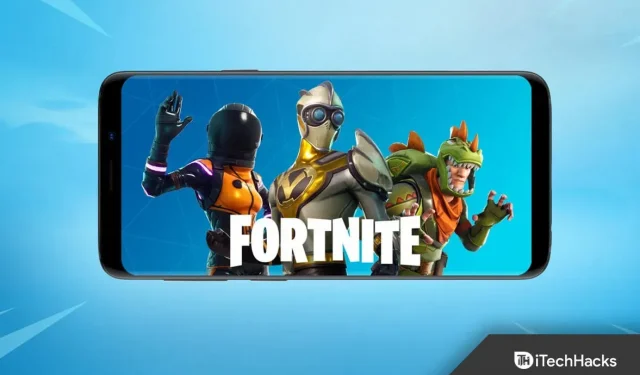
Fortnite reste l’un des jeux en ligne les plus populaires. Cependant, il est sujet à des problèmes de latence. Et en raison du retard dans le transfert de données entre les joueurs, l’écran se fige, les joueurs sautent et le combat en tête-à-tête échoue. Lorsque vous jouez à Fortnite, c’est tellement frustrant si vous rencontrez constamment des décalages. Cependant, tout n’est pas perdu.
De nombreux joueurs ont réduit le décalage de Fortnite en utilisant les solutions de cet article. Voyons comment résoudre les problèmes de décalage et de connexion de Fortnite en 2022.
Comment résoudre les problèmes de décalage de Fortnite
Fortnite est le jeu le mieux noté. Mais les bogues apparaissent parfois après que plus de 125 millions de personnes ont joué au jeu sur plusieurs plates-formes depuis son lancement.
Donc ce jeu a beaucoup de problèmes. Cependant, dans cet article, nous nous concentrerons sur la façon de corriger le retard de Fortnite.
Vérifiez votre routeur Wi-Fi
La première et la plus évidente chose que vous devriez faire si Fortnite est à la traîne est de vous assurer que votre console est connectée à votre routeur de la manière la plus sécurisée possible.
Si possible, évitez le Wi-Fi et passez plutôt à une connexion Ethernet filaire.
Avec la connexion solide et stable qu’il fournit, il sera toujours meilleur que le Wi-Fi. Ce dernier est sujet à l’atténuation et à la perte avec l’augmentation de la distance.
Si vous ne souhaitez pas exécuter Ethernet directement de votre ordinateur à votre routeur, vous disposez de trois options principales pour vous connecter à une connexion filaire :
Commandez un câble Ethernet sur Amazon. Connectez-le ensuite à votre routeur. Bien que faire passer des fils, des murs, etc. puisse être un problème.
En utilisant votre câblage domestique, vous pouvez également utiliser un adaptateur CPL pour établir une connexion sans fil entre votre console et votre routeur.
Cependant, si vous devez rester en Wi-Fi, vous devriez au moins vous rapprocher de votre routeur si ce n’est pas possible. Vous devez également éliminer les obstacles évidents pour améliorer votre signal.
Les adaptateurs qui traitent les lignes surchargées sont particulièrement utiles. Vous n’aurez pas non plus à faire quoi que ce soit par vous-même pour obtenir une connexion filaire fiable.
Les adaptateurs sont tout ce dont vous avez besoin. Essentiellement, votre routeur est connecté à l’un des adaptateurs. Tant que votre console de jeu est connectée à un autre adaptateur.
Ensuite, en utilisant le câblage électrique de la maison, les deux prises communiquent, fournissant une connexion Ethernet filaire à votre console. Cela évite le besoin de communication sans fil.
Ils peuvent également fournir une connexion presque aussi bonne que si vous étiez connecté directement à votre routeur.
Vérifier la configuration matérielle requise
Il existe des exigences minimales pour jouer à des jeux vidéo comme Fortnite. Par conséquent, avant de jouer, vérifiez les caractéristiques de votre ordinateur.
Vous trouverez ci-dessous les exigences minimales pour jouer à Fortnite d’Epic Games :
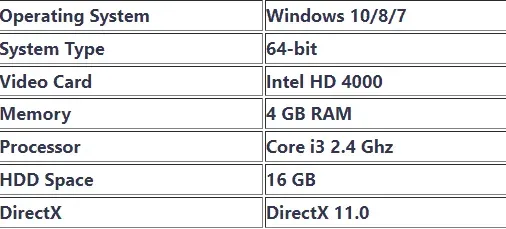
Si votre ordinateur répond aux exigences minimales, vous pouvez continuer à jouer. Sinon, vous rencontrerez forcément des problèmes de décalage dans Fortnite. Dans ce cas, vous devrez peut-être augmenter les performances du matériel de votre PC.
Il est également possible que vous rencontriez un décalage en jouant à Fortnite si votre PC répond aux exigences minimales. Alors, consultez d’autres correctifs.
Vérifier le serveur
Vous devriez d’abord vérifier les serveurs si vous ne parvenez pas à jouer à Fortnite ou Battle Royale. La plupart des problèmes de connectivité surviennent sur les serveurs de jeu, pas sur les utilisateurs finaux.
La cause la plus fréquente des problèmes de connexion Fortnite est l’indisponibilité planifiée due aux mises à jour. Parfois, les éditeurs et les développeurs communiquent à l’avance la maintenance planifiée et les pannes, bien que cela ne soit pas courant.
Vous trouverez ci-dessous un guide pour vérifier si les serveurs Fortnite sont en panne.
Consultez le site d’état d’Epic Games
Le site officiel de l’éditeur est le meilleur endroit pour obtenir des informations sur les serveurs Fortnite.
Et, en raison des attentes de haute fiabilité des joueurs de Fortnite, Epic Games garantit l’exactitude des informations fournies sur leur site Web concernant leurs serveurs.
Vérifier Twitter
Il existe une poignée Fortnite dédiée sur Twitter qui publie des informations sur les temps d’arrêt et les problèmes avec le jeu. Vous pouvez consulter leur page Twitter pour des données Fortnite en temps quasi réel.
De plus, si vous avez des questions à leur sujet, nous vous recommandons de lire les réponses d’autres joueurs comme vous. Et vous pouvez trouver les réponses exactes que vous recherchez dans les réponses données par lui.
Visitez le site Web du détecteur de duvet
Down Detector est un site qui peut vous fournir des informations opportunes sur les temps d’arrêt du serveur.
Ce site signale des problèmes de serveur de n’importe quelle partie du monde, y compris des jeux populaires comme Fortnite.
downdetector.fr
Vérifier les fichiers du jeu
Au cours de ce processus, vos fichiers de jeu sont vérifiés pour s’assurer qu’ils ne sont pas corrompus ou manquants. Le lanceur Epic Games les téléchargera à nouveau s’ils sont manquants ou corrompus.
- Lancez le lanceur Epic Games.
- Aller à la bibliothèque.
- Sélectionnez Fortnite en cliquant sur les trois points.
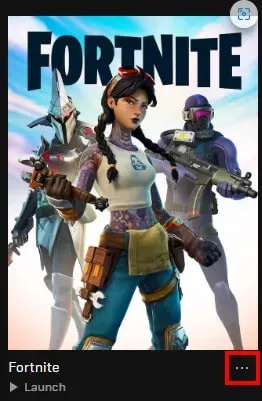
- Cliquez ensuite sur Confirmer.
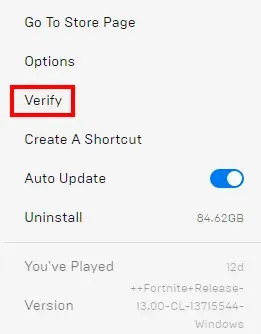
Gérez votre connexion Wi-Fi
Utiliser Internet en même temps dans une maison avec trop de monde est une autre cause fréquente de retard dans Fortnite.
Surcharge du routeur. Et le résultat est un arriéré. En raison du fait que d’autres utilisateurs diffusent Netflix, téléchargent, etc., leur trafic est en concurrence avec d’autres dans la maison.
De plus, ce problème est exacerbé lorsque vous utilisez le Wi-Fi. Lorsque plusieurs personnes sont en ligne en même temps, les connexions sans fil sont encore plus sujettes à la congestion et aux retards.
Ainsi, pour résoudre ce problème de qualité de service (QoS), une fonctionnalité est incluse dans certains routeurs. Pour réduire la latence et la latence, vous pouvez dire au routeur de traiter d’abord le trafic du jeu.
Tout d’abord, notez l’adresse IP et l’adresse MAC de votre console de jeu. Le menu Connection Status/Settings de votre console vous permettra d’y accéder facilement.
Connectez-vous ensuite au routeur avec son adresse IP et son nom d’utilisateur/mot de passe.
Sélectionnez les options Qualité de service ou QoS. Il se trouve généralement dans la section « Avancé ».
Le réseau domestique doit apparaître dans la liste. Si vous avez préalablement noté l’adresse MAC et l’adresse IP, vous devriez pouvoir identifier facilement la vôtre. Et, si le routeur ne reconnaît pas votre appareil, essayez de l’allumer.
La priorité doit être définie sur « La plus élevée » ou « Maximum » pour votre console de jeu. Attribuez sans délai une priorité inférieure aux appareils principaux.
Bien qu’ils ne soient pas aussi prioritaires que les appareils de jeu, les appareils de diffusion en continu devraient tout de même attirer l’attention.
Enregistrez ou appliquez les paramètres. Déconnectez-vous ensuite du routeur. Vous devriez maintenant avoir la qualité de service activée pour votre console de jeu.
L’activation de QoS sur un réseau domestique occupé peut réduire la latence si elle est correctement configurée.
Désactiver le pare-feu
Vous pouvez avoir un problème de pare-feu si vous ne pouvez pas vous connecter complètement à Fortnite, mais vous semblez avoir une connexion rapide et fonctionnelle.
Vous pouvez vérifier les paramètres de votre pare-feu Windows pour déterminer si Fortnite est bloqué. Il est recommandé d’ouvrir les ports 80, 443 et 5222 utilisés par le jeu.
Ouvrez un port dans Windows en procédant comme suit :
- Ouvrez le panneau de contrôle.
- Sélectionnez Système et sécurité.
- Ouvrez le pare-feu Windows.
- Cliquez maintenant sur Paramètres avancés.
- Cliquez sur Règles de trafic entrant à gauche.
- Cliquez ensuite sur Nouvelle règle.
- Cliquez sur Port.
- Cliquez ensuite sur Suivant.
- La zone de texte pour les ports locaux spécifiques doit être remplie avec « 5222, 443, 80 ». Cliquez sur Suivant
- Suivez ceci trois fois de plus.
- Saisissez UE4 dans le champ Nom. Cliquez sur Terminé.
Les étapes suivantes permettront à Fortnite de traverser le pare-feu Mac :
- Accédez aux Préférences Système.
- Sélectionnez l’icône « Sécurité » ou « Sécurité et confidentialité ».
- Cliquez sur l’onglet Pare-feu.
- Dans le panneau des paramètres, cliquez sur l’icône du cadenas. Saisissez le nom et le mot de passe de l’administrateur.
- Cliquez sur le bouton Paramètres du pare-feu.
- Pour ajouter une nouvelle application, cliquez sur le bouton (+).
- Sélectionnez l’application pour laquelle vous souhaitez autoriser les connexions entrantes.
- Cliquez maintenant sur le bouton « Ajouter ».
- Cliquez ensuite sur OK.
Mettez à jour votre carte graphique
Vous pouvez rencontrer des problèmes de décalage Fortnite en raison de pilotes obsolètes ou manquants sur votre ordinateur. Les baisses de FPS sont causées par des problèmes avec les pilotes de votre carte graphique.
Les retards Internet peuvent également être causés par des problèmes avec la carte réseau. Assurez-vous que vos pilotes sont à jour. Si ce n’est pas le cas, veuillez les mettre à jour.
Si vous souhaitez mettre à jour les pilotes manuellement, vous pouvez télécharger la dernière version sur le site Web du fabricant et l’installer sur votre ordinateur. Pour ce faire, vous aurez besoin de compétences informatiques et de temps.
Utiliser la redirection de port
Une fois que vous avez résolu tous vos problèmes de connectivité à la maison, vous devez vous assurer que votre console dispose d’une bonne connexion Internet afin de vous connecter à Internet et à d’autres joueurs.
La meilleure façon de procéder consiste à effectuer une redirection de port sur votre console de jeu. Parce qu’il vous permet de connecter votre console à Internet pour des performances optimales.
Cela peut se faire de plusieurs manières. Mais certaines méthodes sont précises mais prennent du temps. Il y en a d’autres plus rapides mais moins précis.
Cependant, pour les joueurs qui préfèrent une solution rapide, l’ajout de la console à la DMZ du routeur configurera la redirection de port sur les consoles.
- Découvrez l’adresse MAC de votre console.
- Dans n’importe quel navigateur, entrez l’adresse IP de votre routeur
- L’adresse IP est souvent 192.168.0.1 ou 192.168.1.1. ou 192.168.1.25
- Au dos de l’autocollant se trouvent l’administrateur / mot de passe et l’adresse IP.
- Sous « Sécurité » ou « Avancé », vous trouverez « Paramètres DMZ ».
- Entrez l’adresse MAC de votre console. Ajoutez-le à la DMZ.
- N’oubliez pas de sauvegarder vos paramètres.
Pour une meilleure communication avec les autres joueurs, votre console peut être entièrement connectée à Internet. Cela peut réduire le décalage lors de la lecture de Fortnite ou d’autres jeux.
Cela ne devrait être fait que si vous jouez sur une console de jeux. L’utilisation de DMZ sur d’autres appareils tels qu’un PC n’est pas recommandée.
Restauration des redistribuables Visual C++
Vous devez avoir installé les redistribuables Visual C++ pour exécuter Fortnite. Installez et/ou réparez si nécessaire.
- Vous pouvez facilement télécharger tous les redistribuables Visual C++ à partir d’Internet.
- Vous devez télécharger les versions x86 et x64.
- Exécutez les exécutables une fois le téléchargement terminé. Sélectionnez Restaurer.
- Si l’option Réparer n’est pas disponible, suivez les instructions à l’écran pour une installation typique.
Redémarrez votre ordinateur une fois la récupération terminée.
Résoudre le problème de V-bucks
Vous ne pourrez peut-être pas résoudre le problème si vous ne recevez pas vos V-Bucks.
Le support Fortnite Battle Royal ou la boutique où vous avez acheté vos V-Bucks peuvent vous aider si vous n’avez pas reçu vos V-Bucks achetés.
Pour certains joueurs, les V-Bucks peuvent sembler applicables à toutes les plateformes. Cependant, ce n’est pas le cas. Les V-Bucks ne s’appliquent qu’à une seule plateforme de jeu, même si vous avez lié vos comptes.
Par conséquent, vous ne pourrez pas transférer de V-Bucks de votre compte mobile vers PS4 ou Xbox.
Perte de paquets
Avec la perte de paquets, les données que votre ordinateur envoie et reçoit des serveurs n’atteignent pas leur destination. Vous pouvez résoudre ce problème en exécutant la commande suivante :
- Lancez le lanceur Epic Games.
- Cliquez sur « Paramètres ».
- Développez maintenant Fortnite en faisant défiler vers le bas.
- Sélectionnez Arguments de ligne de commande supplémentaires.
- Pour limiter les mises à jour réseau, saisissez -limitclientticks dans le champ de texte vide.
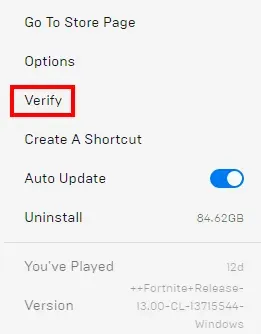
Contactez votre FAI si vous continuez à subir des pertes de paquets.
Modifier les paramètres du jeu
Outre les baisses de FPS et les décalages Internet, des paramètres de jeu incorrects peuvent également entraîner un décalage de Fortnite.
Vous devez modifier vos paramètres graphiques pour les réduire si vos paramètres graphiques sont trop élevés pour le matériel de votre ordinateur. Vérifiez si le décalage a diminué après le redémarrage du jeu.
Accédez aux paramètres de Fortnite. Sélectionnez Paramètres vidéo. Vérifiez vos paramètres graphiques comme suit :
- Résolution d’écran : Sélectionnez la même résolution que le moniteur de votre ordinateur.
- Qualité : basse ou moyenne
- Distance de visualisation : moyenne ou lointaine
- Ombres : désactivées
- Anticrénelage : désactivé
- Textures : faible
- Effets : faible
- Afficher FPS : Activé
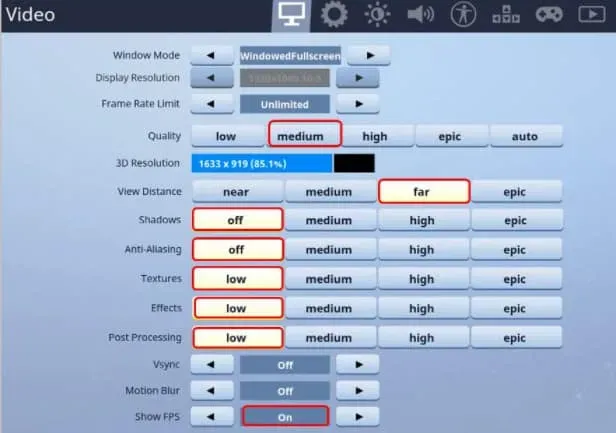
Définir le mode de compatibilité
Vous pourrez peut-être résoudre votre problème en ajustant le mode de compatibilité Fortnite.
- Localisez le répertoire des binaires Fortnite sur votre ordinateur. (Par défaut : C:\Program Files\Epic Games\Fortnite\FortniteGame\Binaries\Win64\)
- Localisez ensuite le fichier FortniteClient-Win64-Shipping.exe.
- Faites un clic droit dessus. Sélectionnez Propriétés.
- Cliquez sur Compatibilité.
- Assurez-vous que « Exécuter ce programme en mode de compatibilité » est coché.
- Sélectionnez Windows 10.
- Assurez-vous que la case « Désactiver l’optimisation plein écran » est cochée.
- Cliquez sur le bouton Appliquer.
- Cliquez sur OK.
Relancez Fortnite.
Effacer le cache PS4
Si le cache PS4 est corrompu, certaines applications peuvent rencontrer des problèmes de connectivité ou de performances.
Cela peut être dû à un cache obsolète sur votre console. Essayez donc de vider le cache en suivant ces étapes si vous rencontrez des problèmes de mise en cache :
- Désactivez la pièce jointe. N’entrez pas en mode veille.
- Débranchez le cordon d’alimentation de l’arrière de la PlayStation 4 une fois que le voyant s’est allumé jusqu’à ce qu’il cesse de clignoter et s’éteigne.
- Attendez au moins 30 secondes.
Allumez maintenant votre PlayStation en rebranchant le cordon d’alimentation.
Restreindre le gestionnaire de tâches
Votre ordinateur peut ralentir si vous exécutez de nombreux programmes au démarrage. Donc, pour éviter cela, limitez le nombre de programmes que vous exécutez. Les étapes suivantes vous aideront à le faire :
1. Appelez la fenêtre Exécuter en appuyant simultanément sur Windows + R.
2. Tapez ensuite taskmgr dans la zone de recherche. Et cliquez sur OK.
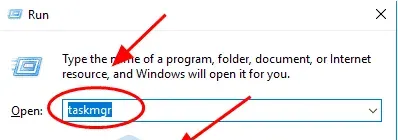
3. Allez maintenant dans l’onglet Démarrage du Gestionnaire des tâches. Vous pouvez désormais désactiver un programme ou une application que vous ne souhaitez pas exécuter au démarrage.
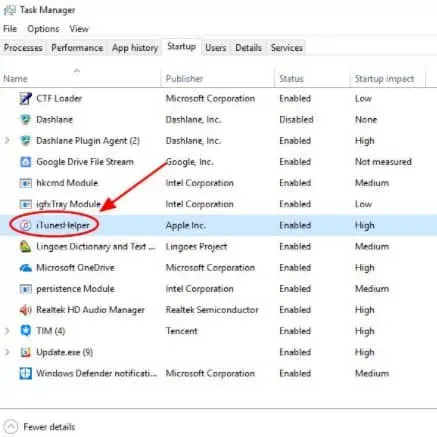
La prochaine fois que vous démarrerez votre ordinateur, vous remarquerez de bien meilleures performances. Vous pouvez également ouvrir ce programme plus tard si vous avez besoin de l’exécuter.
Supprimer les données de jeu sauvegardées
Par défaut, le stockage du système PlayStation est utilisé pour stocker les sauvegardes de jeu, les profils et d’autres données de jeu. Vous pouvez supprimer les données corrompues de votre disque dur si vous pensez qu’il est corrompu.
Il n’est pas possible d’annuler la suppression des données de jeu sauvegardées. Vous devez sauvegarder toutes les données de jeu sauvegardées que vous souhaitez supprimer sur un stockage réseau ou une clé USB avant de les supprimer.
Pour accéder au stockage du système et supprimer les données du jeu, suivez simplement ces étapes :
- En haut de la barre d’outils, cliquez sur le menu Paramètres.
- Choisissez un emplacement de stockage. Cliquez sur Stockage système.
- Sélectionnez Données enregistrées.
- Sélectionnez un jeu pour accéder à ses données de sauvegarde.
- Cliquez maintenant sur le bouton « Options ». Cliquez sur Supprimer.
- Sélectionnez les fichiers de données que vous souhaitez supprimer. Cliquez sur Supprimer.
Définir la région de matchmaking sur Auto
Si vous définissez la région de matchmaking sur Auto, vous serez connecté au serveur avec le ping ou la latence le plus bas.
- Lancez Fortnite.
- Cliquez sur Battle Royale.
- Cliquez maintenant sur le bouton de menu dans le coin supérieur droit.
- Cliquez ensuite sur « Paramètres ».
- Cliquez sur l’icône d’engrenage en haut.
- Définissez la région de mise en correspondance sur Auto.
Définition des propriétés du système
Vous pouvez essayer de modifier les propriétés du système pour résoudre ce problème. Pour le faire, suivez ces étapes:
1. Cliquez sur le bouton « Démarrer » et tapez « Ce PC » dans le champ de recherche. Faites un clic droit sur l’icône « Ce PC ». Sélectionnez Propriétés.
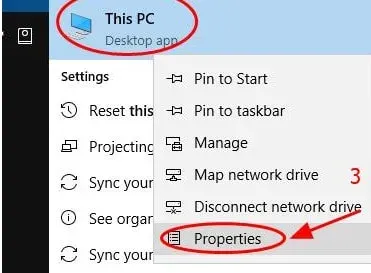
2. Sélectionnez l’onglet Paramètres système avancés.
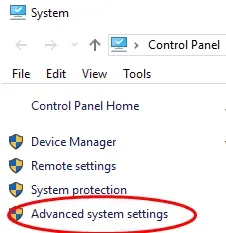
3. Allez dans l’onglet « Performances » et cliquez sur « Paramètres ».
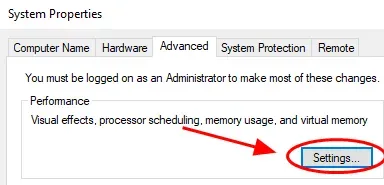
4. Sélectionnez l’onglet « Avancé ». Assurez-vous de sélectionner l’option « Ajuster pour obtenir les meilleures performances du programme ». Cliquez sur Appliquer.
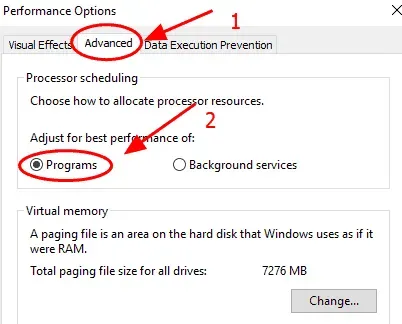
5. Sélectionnez l’onglet Prévention de l’exécution des données. Et assurez-vous de sélectionner Activer DEP pour les programmes et services essentiels uniquement. Lorsque vous avez terminé, cliquez sur OK pour enregistrer vos modifications.

Redémarrez votre ordinateur après avoir configuré les paramètres. Voyez si Fortnite fonctionne mieux après un redémarrage.
Supprimer Fortnite
Vous devrez peut-être réinstaller le jeu pour qu’il fonctionne à nouveau. Mais cela peut prendre un certain temps, surtout si vous avez une connexion Internet lente.
Derniers mots
Il s’agit de résoudre les problèmes de décalage de Fortnite. Fortnite est un jeu multijoueur en ligne, une connexion Internet stable est donc très importante. Mais parfois, même une bonne connexion ne suffit pas. Ainsi, vous pouvez essayer les correctifs ci-dessus pour obtenir une expérience de jeu fluide et sans décalage.



Laisser un commentaire